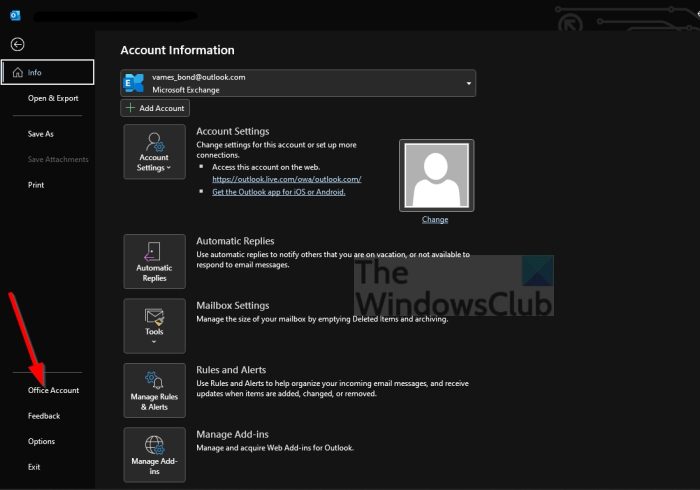Hvis du ønsker å motta de siste oppdateringene for din versjon av Microsoft Outlook, enten det er skrivebords-eller mobilappen, må du kanskje utføre oppgaven manuelt. Dette er ikke alltid tilfelle, men når tiden kommer, må du vite hvordan du får jobben gjort uten å måtte stole på at enheten din automatisk starter oppdateringen. Nå bør vi påpeke at når du oppdaterer Microsoft Outlook-appen din, trenger du ikke å logge på eller laste ned innhold på nytt siden alt vil forbli det samme. Selv om det er en større oppdatering, bør e-postene dine fortsatt være tilgjengelige med mindre noe har gått galt.
I dette innlegget vil vi vise deg hvordan du manuelt oppdaterer Microsoft Outlook på Windows 11/10 PC, Mac, Android, iPhone og iPad. Microsoft har gjort oppdateringsoppgaven veldig enkel for skrivebordsversjonen av Outlook-appen. Når det gjelder Android-og iOS-versjonene, er oppdateringsmetoden ikke ned til programvaregiganten, men snarere skaperen av slike operativsystemer.
Hvordan oppdaterer du Outlook på Windows-PC
Når det gjelder å oppdatere skrivebordsversjonen av Microsoft Outlook, er oppgaven veldig enkel å utføre, som forventet..medrectangle-4-multi-815{border:none!important;display:block!important;float:none;line-height:0;margin-bottom:15px!important;margin-left:0!important;margin-right:0!important;margin-top:15px!important;max-width:100%!important;min-height: 250px;min-width:250px;padding:0;text-align:center!important}
Først må du åpne Outlook-appen ved å klikke på snarveien på datamaskinen. Etter at appen er oppe og kjører, klikk på Fil. Derfra må du velge Office-konto for å gå videre. Se etter en seksjon som leser Office Updates plassert til høyre.
Klikk på den, og velg deretter Oppdater nå.
Vent tålmodig mens Outlook søker etter nye oppdateringer. Hvis noen er tilgjengelige, vil programmet laste dem ned automatisk. Det kan hende du må starte datamaskinen på nytt for å installere de nye oppdateringene fullstendig.
Slik oppdaterer du Microsoft Outlook på Mac
Å oppdatere Microsoft Outlook på en Mac er en enkel oppgave. Alt du trenger å gjøre er å åpne Outlook-appen og deretter navigere til Hjelp > Se etter oppdateringer.
Alternativt kan du besøke den offisielle Mac App Store fra Dock eller Finder. Fra menyen til venstre velger du Oppdateringer > Oppdater alle.
Slik oppdaterer du Microsoft Outlook på Android-telefon
>
Hvis du bruker Outlook for Android-appen, er oppdateringen veldig forskjellig fra Windows 11/10-versjonen på grunn av forskjellige operativsystemer. Vi vil nå forklare hvordan du utfører denne oppgaven på den enkle måten.
Start Google Play Store på enheten din. Neste trinn er da å trykke på søkefeltet. Skriv inn Outlook i boksen, og deretter kan du start et søk.Velg Microsoft Outlook-alternativet fra søkeresultatene. Fra Outlook-siden, hvis du ser Oppdater-knappen, velg den med en gang.
Hvis du ikke ser en oppdateringsknapp, betyr det ganske enkelt at det ikke er noen tilgjengelig for Outlook-appen for øyeblikket. Sjansen er stor for at Google Play Store-tjenesten allerede har oppdatert appen automatisk tidligere.
Slik oppdaterer du Microsoft Outlook iPhone
Når det gjelder oppdatering av Outlook via iOS-enheter som iPhone eller iPad, avviker oppgaven som forventet.
Åpne App Store direkte fra enheten din. Nederst i App Store , velg Oppdateringer-knappen umiddelbart. Via oppdateringssiden ser du etter Microsoft Outlook-appen i listen. Trykk på Oppdater-knappen ved siden av navnet på appen for å starte oppdateringsprosessen.
Hvis du ikke ser Outlook app i listen, så er sjansen stor for at App Store har oppdatert den automatisk, eller ingen oppdateringer er tilgjengelige for øyeblikket.
Les: Sendte elementer-mappen mangler eller finnes ikke i Outlook ; Hvordan får jeg det tilbake?
Hvordan vet jeg om jeg har den nyeste versjonen av Outlook?
For å få dette gjort, må du åpne Microsoft Outlook-appen, og derfra, klikk på Hjelp-menyen og kast bort ingen tid ved å velge Om Microsoft Office Outlook. Du bør nå se på versjonsnummeret til din versjon av det populære e-postverktøyet.
Hvorfor oppdateres ikke Outlook-e-posten min?
Det kan hende at Outlook ikke oppdateres ettersom den bør, og dette skyldes vanligvis dårlig internettforbindelse eller andre faktorer. Du kan omgå dette problemet ved å oppdatere e-postene dine manuelt. For å gjøre dette, klikk ganske enkelt på Send/Motta-fanen.
Trenger jeg å oppdatere Outlook?
For det meste er det ikke nødvendig å oppdatere Outlook manuelt siden Microsoft gir regelmessig ut oppdateringer, og de installeres vanligvis automatisk. Det er imidlertid tider når den automatiske oppdateringen ikke fungerer, og som sådan må du utføre en manuell oppdatering.
Hvordan fikser jeg at Outlook ikke oppdateres?
For å begynne, må du gå til Fil > Kontoinnstillinger > Kontoinnstillinger.Velg Office 365-kontoen, og derfra klikker du på Endre. Fra området Frakoblede innstillinger fjerner du merket for Bruk bufret Exchange-modus. Lukk til slutt Outlook, start deretter appen på nytt og sjekk om ting er tilbake til det normale.
Det burde forhåpentligvis få ting til å bevege seg i riktig retning.